Top 3 des applications pour mettre en miroir un Samsung
ApowerMirror
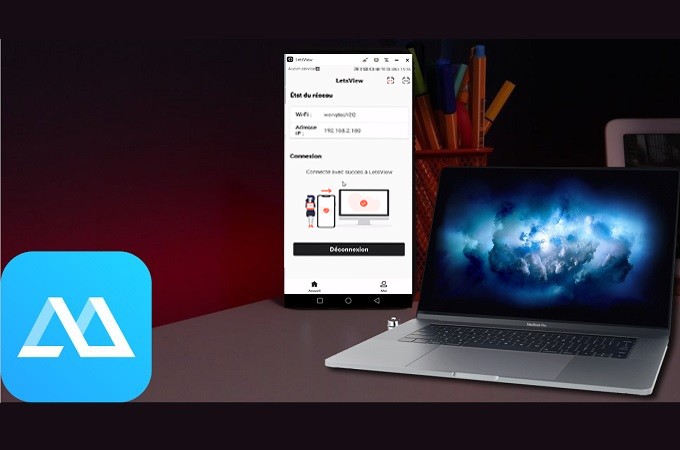
La première application pour mettre en miroir un Samsung est ApowerMirror. De loin le meilleur parmi les outils sur la liste. C’est un outil de mise en miroir intégré qui supporte l’enregistrement d’écran, la capture d’écran et les fonctions d’annotation. Cet outil est l’un des plus recommandés par la plupart des gamers et bloggeurs. C’est parce qu’il est compatible avec toutes les plateformes d’appareils. Vous pouvez l’utiliser sur les appareils Android et iOS, Windows et Mac, et même entre les plateformes. En plus de cela, il peut aussi contrôler votre écran de téléphone en utilisant votre clavier et souris d’ordinateur. Pour en savoir plus au sujet de cette meilleure application pour connecter votre Samsung à un PC suivez le guide donné ci-dessous.
- Utilisez le bouton de téléchargement ci-dessous pour télécharger et installer l’application.
- Assurez-vous de connecter votre PC et votre téléphone au même réseau Wi-Fi si vous choisissez la connexion sans fil.
- Votre téléphone doit initier la connexion, vous devez choisir l’une des quatre méthodes de connexion (PIN, Code QR, auto-détection et par câble USB).
- Supposons que vous choisissez la connexion par câble USB. Prenez votre câble USB et connectez-le aux deux appareils.
Note : Le câble USB ne requiert pas de connexion à Internet. - Puis une fois que l’appareil est reconnu, cliquez sur le bouton « Démarrer Maintenant » dans la fenêtre pop-up.
- La mise en miroir démarrera alors.
LetsView
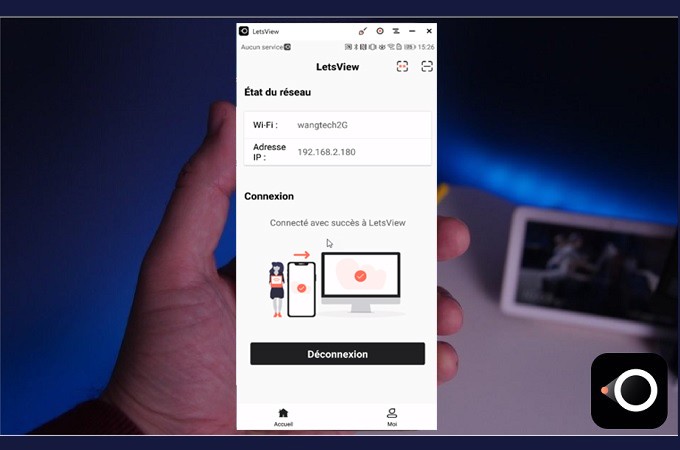
LetsView est une application pour mettre en miroir un Samsung, gratuite que vous pouvez télécharger sur votre PC et sur votre appareil mobile. Elle est aussi compétitive qu’ApowerMirror. C’est une application de mise en miroir qui fonctionne avec tous types d’appareils. Elle peut aussi faire les mêmes choses qu’ApowerMirror, sauf contrôler votre appareil sur votre PC et mettre en miroir directement sur votre TV. Mais elle peut aussi enregistrer l’écran, capturer l’écran et ajouter des marques pendant la mise en miroir ou l’enregistrement d’écran. De cette façon, si vous voulez enregistrer ce que vous faites sur votre téléphone, ce sera possible. De même, elle est aussi compatible avec Samsung. Cette meilleure application pour connecter votre Samsung à un PC est aussi l’une des plus recommandées, essayez-la pour le savoir.
- Commencez par télécharger l’outil. Utilisez les boutons de raccourci ci-dessous pour que cela soit plus facile pour vous.
- Connectez les deux appareils au même réseau sans fil.
- Sur votre téléphone, attendez que le nom de votre PC apparaisse.
- Maintenant, une fois que le nom est visible, appuyez dessus et la mise en miroir commencera.
Mirroring360
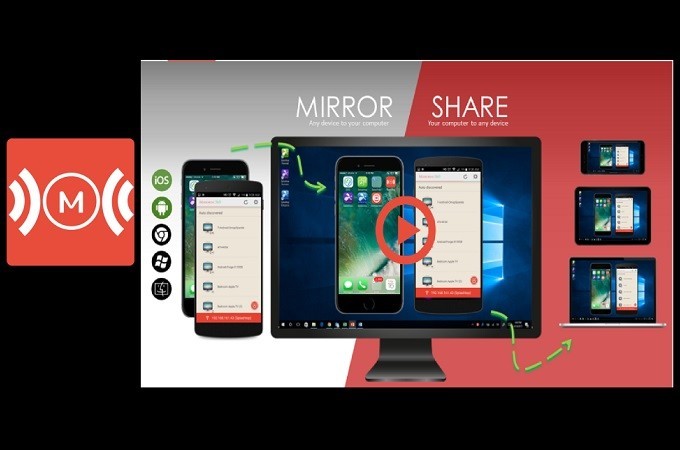
Finalement, nous avons Mirroring360, une application pour mettre en miroir un Samsung. Similaire à ApowerMirror et LetsView, celle-ci a trois différentes manières de se connecter. Vous pouvez utiliser un code PIN, l’auto-détection ou le scan de Code QR. L’outil a une interface très simple et une UI stable et facile d’utilisation. La seule différence entre celle-ci et les autres de la liste est que celui-ci est un outil payant. Vous devez l’acheter, vous inscrire et choisir un forfait prémium pour l’utiliser. Mais si vous voulez l’essayer et voir comme elle fonctionne, vous pouvez la télécharger et utiliser la version d’essai gratuite pour décider. Pour l’instant, voici un aperçu de comment elle fonctionne.
- Téléchargez l’application sur votre téléphone et votre PC sur son site web officiel.
- Assurez-vous que votre téléphone et PC sont sur le même réseau Wi-Fi.
- Choisissez entre les trois méthodes pour vous connecter.
- Supposons que nous allons utiliser le code pin, obtenez-le sur l’interface principale de l’outil et entrez-le à l’endroit indiqué sur votre téléphone.
- Cliquez sur « Connecter » et « commencer la mise en miroir ».
- La mise en miroir commencera alors.
Conclusion
Les trois sont super et fortement recommandées. C’est pourquoi elles sont incluses dans cette liste des meilleures applications pour mettre en miroir un Samsung. Toutefois, parmi elles, ApowerMirror a le plus d’avantages puisqu’elle offre plus de fonctions que les deux autres.


Laissez un commentaire